Microsoft, hesabınıza en fazla on e-posta adresi eklemenize olanak tanır. Biri e-posta adresi kilitli veya sınırlı ise, hesabınıza alternatif e-posta adresleriyle erişebilirsiniz.
Bu eğitici, Microsoft hesabınıza e-posta adreslerini nasıl ekleyeceğinizi ve kaldıracağınızı gösterecektir. Ayrıca Microsoft hesabınızın birincil e-posta adresini nasıl değiştireceğinizi veya değiştireceğinizi de öğreneceksiniz.
Microsoft, Windows cihazlarınızda görüntülenen ana e-posta adresini "birincil takma ad" olarak adlandırır. Birincil takma adınızı değiştirmek için en az iki Microsoft hesabı e-posta adresinizin olması gerekir. Microsoft hesabınızda yalnızca bir e-posta adresi varsa yeni bir e-posta adresi eklemek için aşağıdaki adımları izleyin.
Microsoft Hesabına E-posta Adresi Nasıl Eklenir?
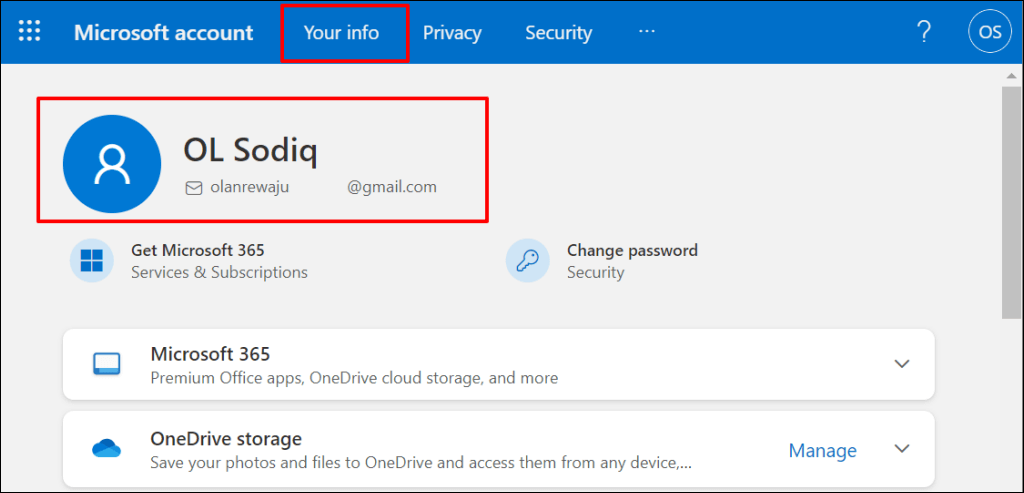
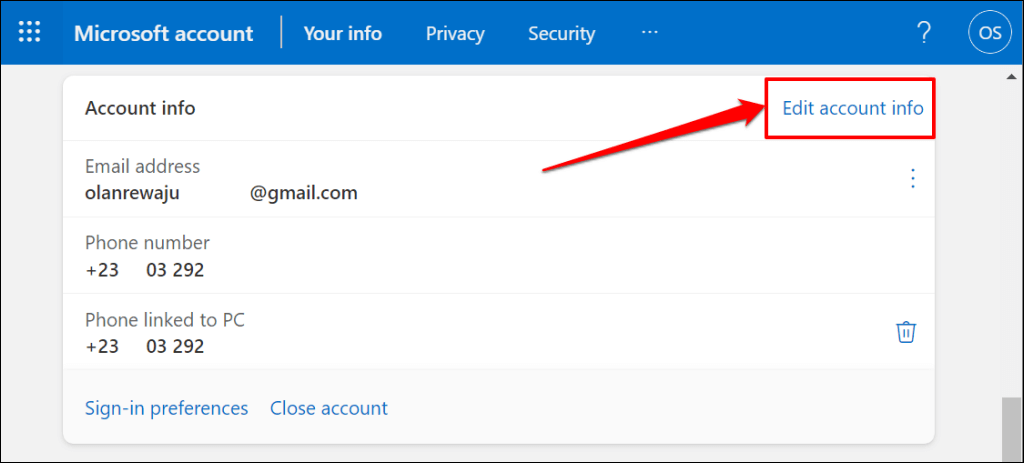
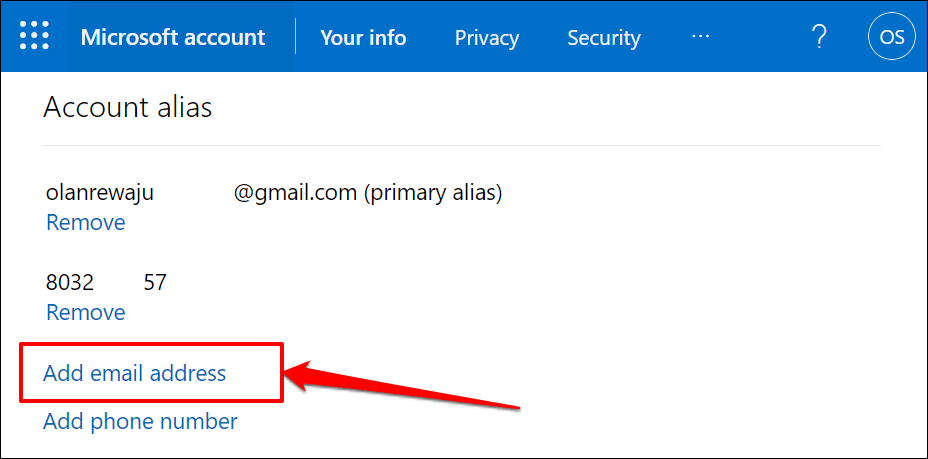
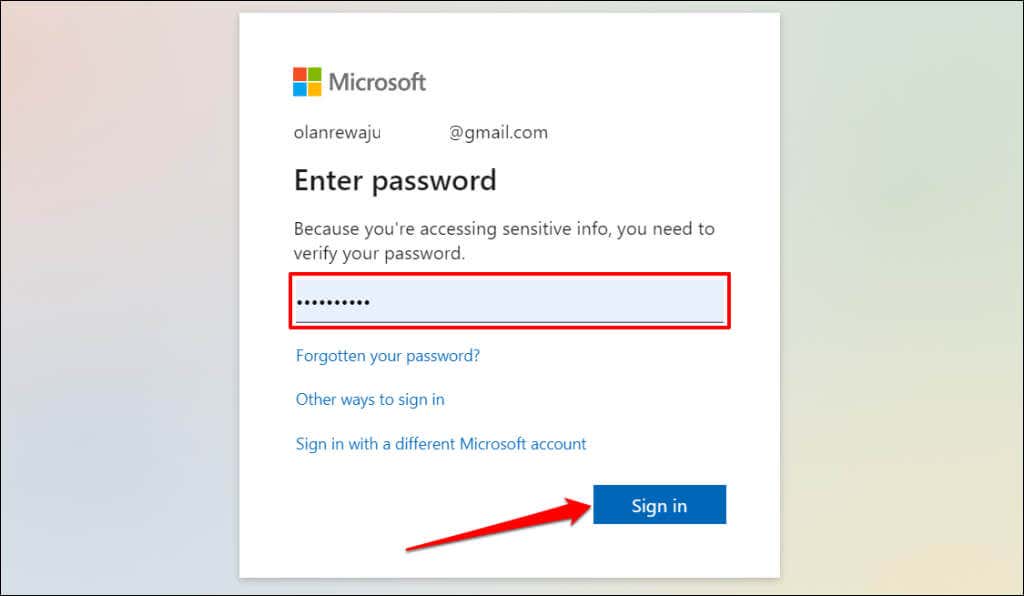
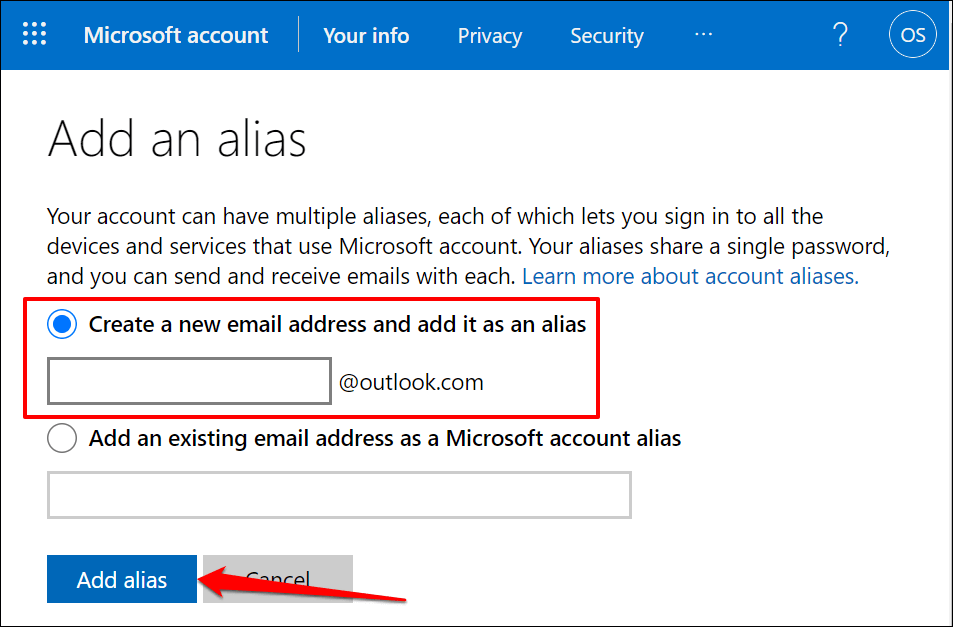
Microsoft olmayan mevcut bir e-posta adresi ekliyorsanız Mevcut bir e-posta adresini Microsoft hesabı takma adı olarak ekle'yi seçin. İletişim kutusuna e-posta adresini girin ve Takma ad ekle'yi seçin.
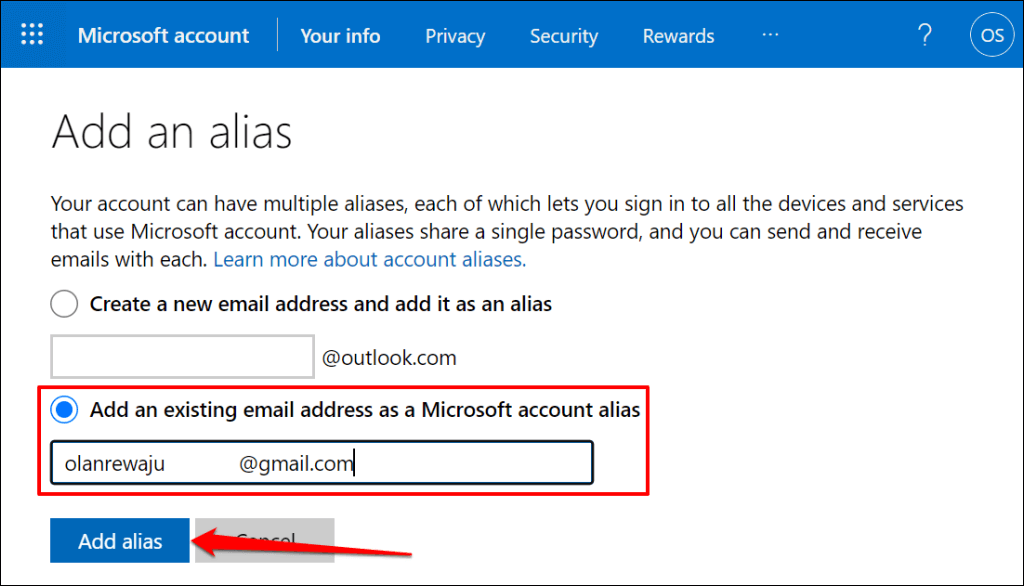
Not:Mevcut e-posta adresi farklı bir Microsoft hesabına bağlı olmamalıdır.
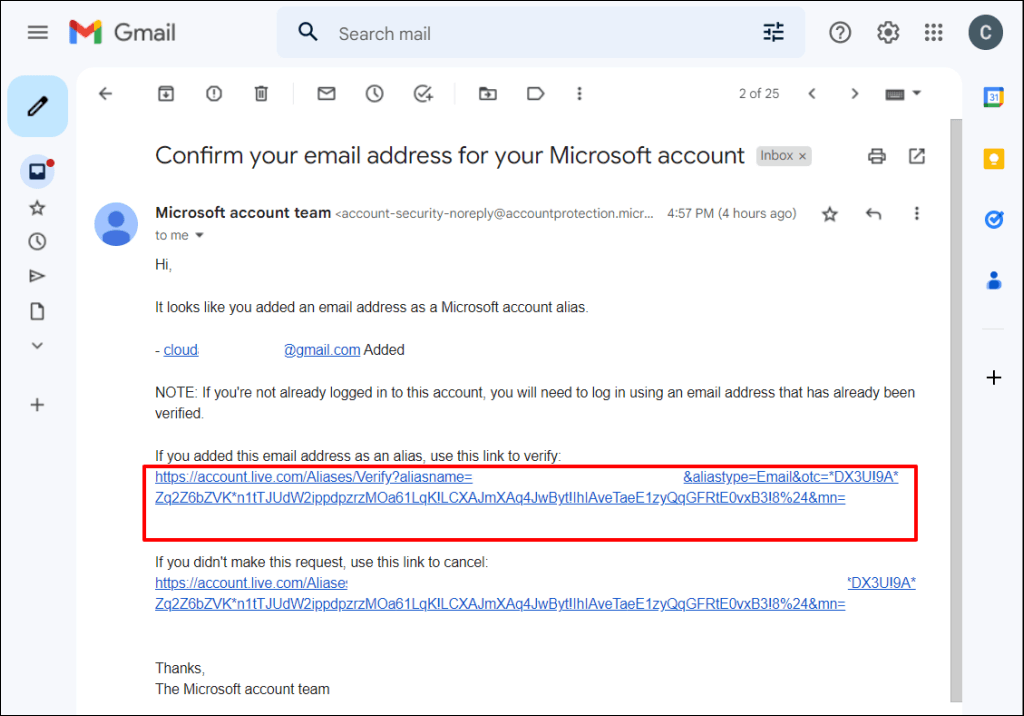
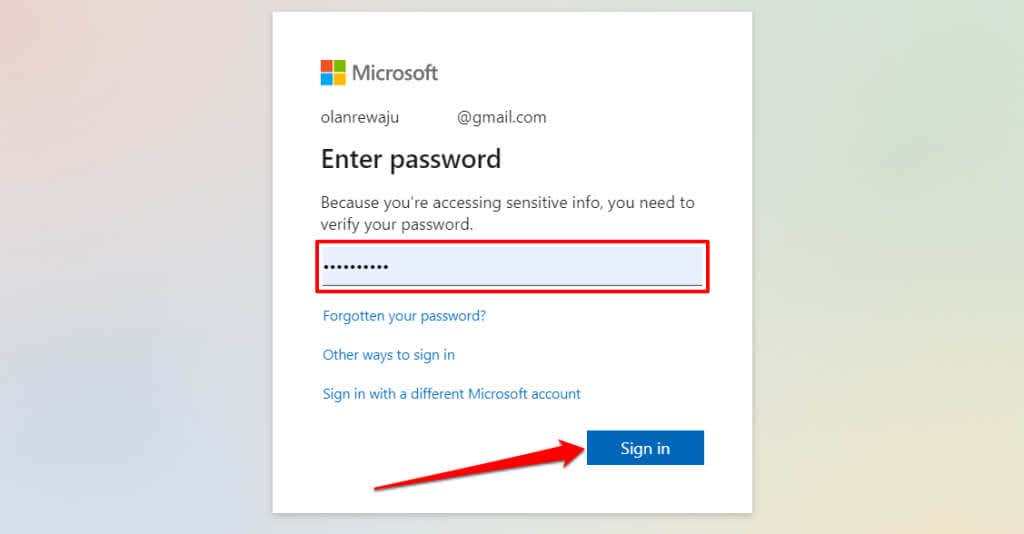
Yeni takma adın doğrulanması önemlidir. Gelen kutunuzda bir doğrulama e-postası bulamazsanız "Hesap bilgileri" sayfasına dönün (3. adıma bakın) ve Doğrula'yı seçin..
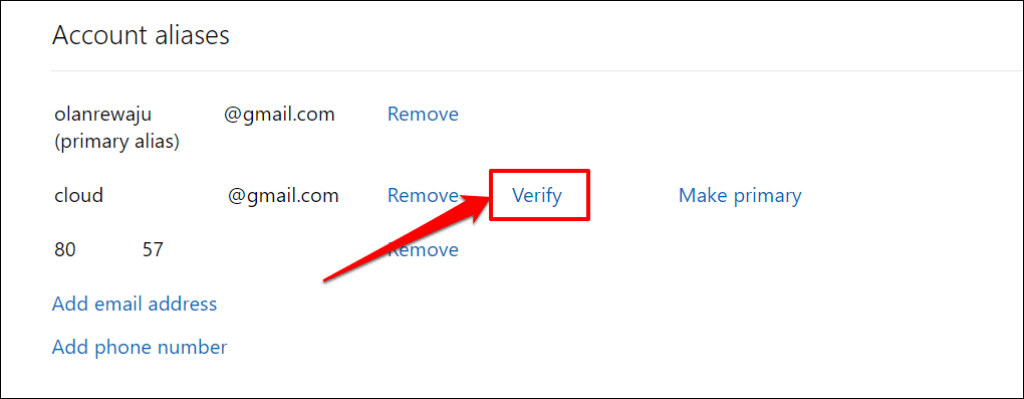
Bu, Microsoft'un doğrulama bağlantısını e-posta adresinize yeniden göndermesini isteyecektir. Sonraki adım, yeni e-posta adresini Microsoft hesabınızın birincil takma adı yapmaktır.
Microsoft Hesabı E-postanızı Nasıl Değiştirirsiniz
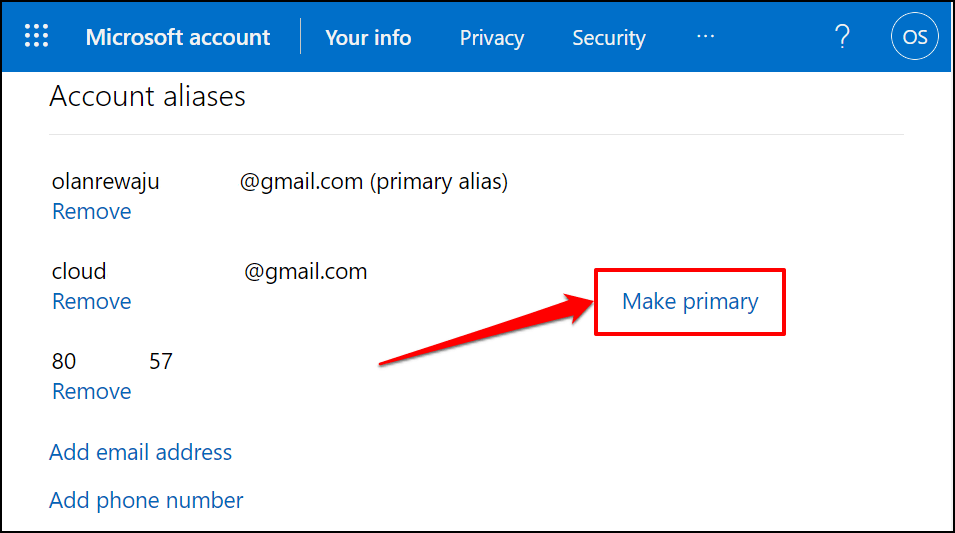
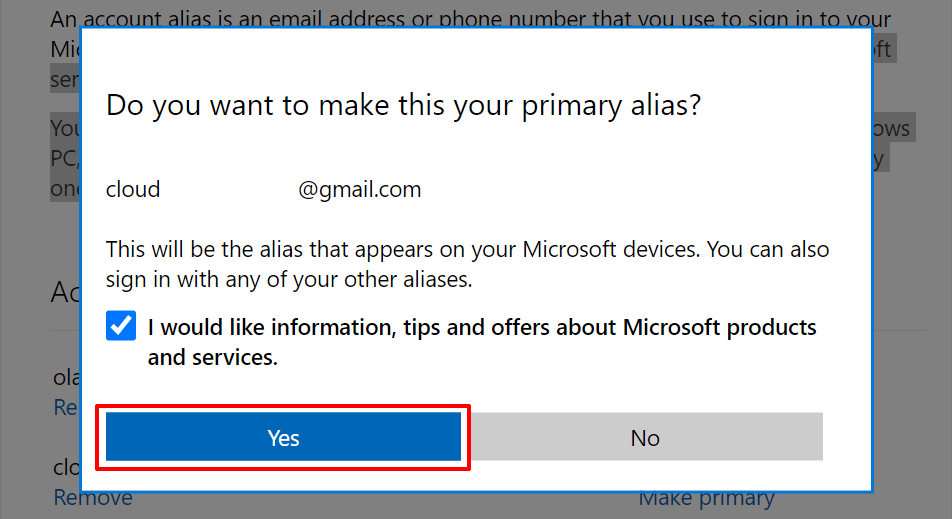
Hesabınıza bağlı tüm hesap takma adlarını veya e-posta adreslerini kullanarak Microsoft uygulamalarında ve hizmetlerinde oturum açabilirsiniz. Ancak birincil e-posta takma adı Microsoft cihazlarınızda (Windows PC ve Xbox) görünür.
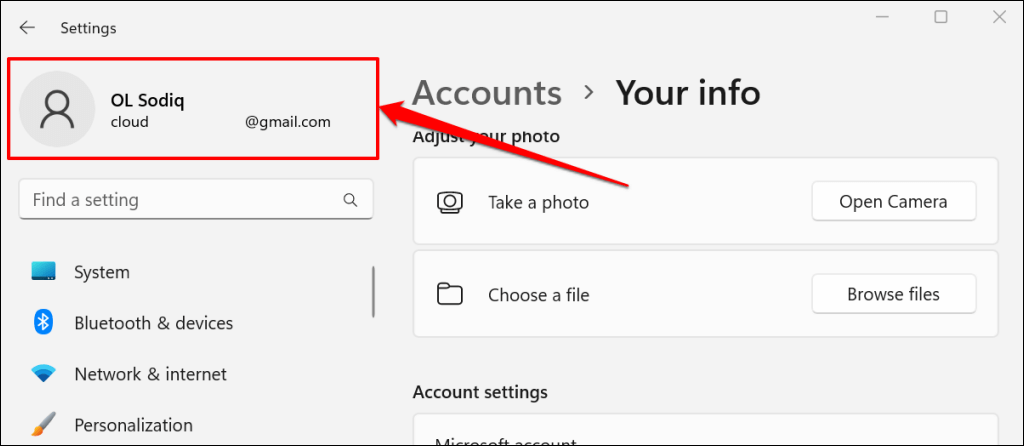
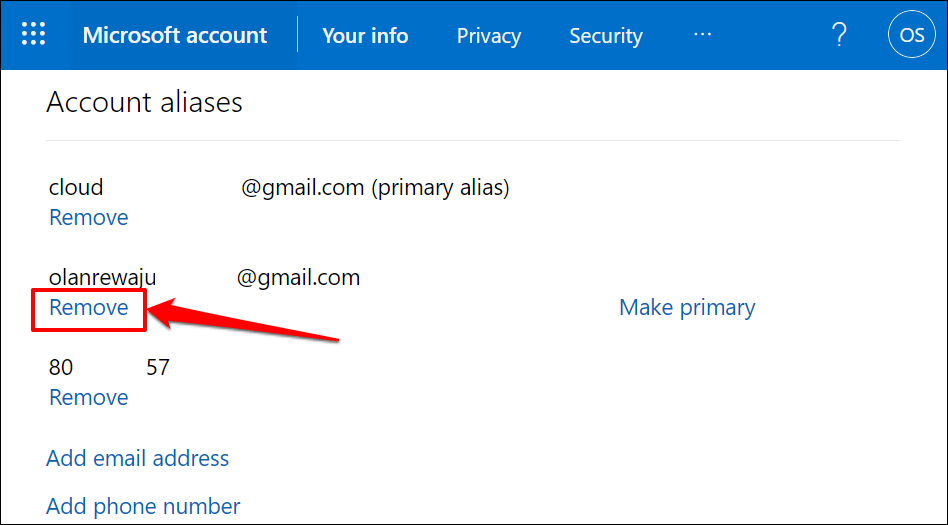
E-postanıza veya telefon numaranıza gönderilen şifrenizi veya iki faktörlü kimlik doğrulama kodunuzu girmeniz istenebilir.
Microsoft, hesabınızın birincil takma adını haftada iki kez değiştirmenize olanak tanır. Birincil takma adınızı bir hafta içinde üçüncü kez değiştirmeye çalışırsanız aşağıdaki resimde yer alan hata mesajını alırsınız.
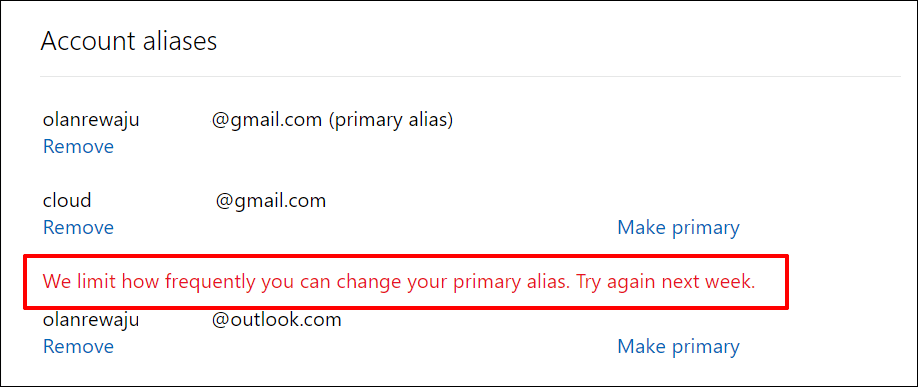
Oturum Açma Tercihlerini Değiştir
Daha önce de belirtildiği gibi, hesabınıza bağlı tüm e-posta adreslerini kullanarak Microsoft hizmetlerinde oturum açabilirsiniz. Ancak Microsoft, hesap güvenliğinizi artırmak için izlediğiniz e-posta adreslerini kullanarak oturum açmanızı önerir.
E-posta adresini çok az kullanıyorsanız Microsoft hesabınızın oturum açma tercihinden bu adresi devre dışı bırakmanızı öneririz.
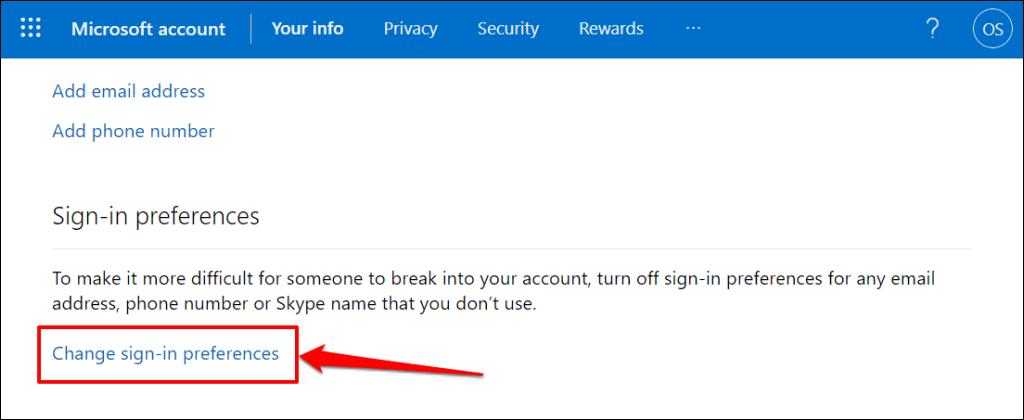
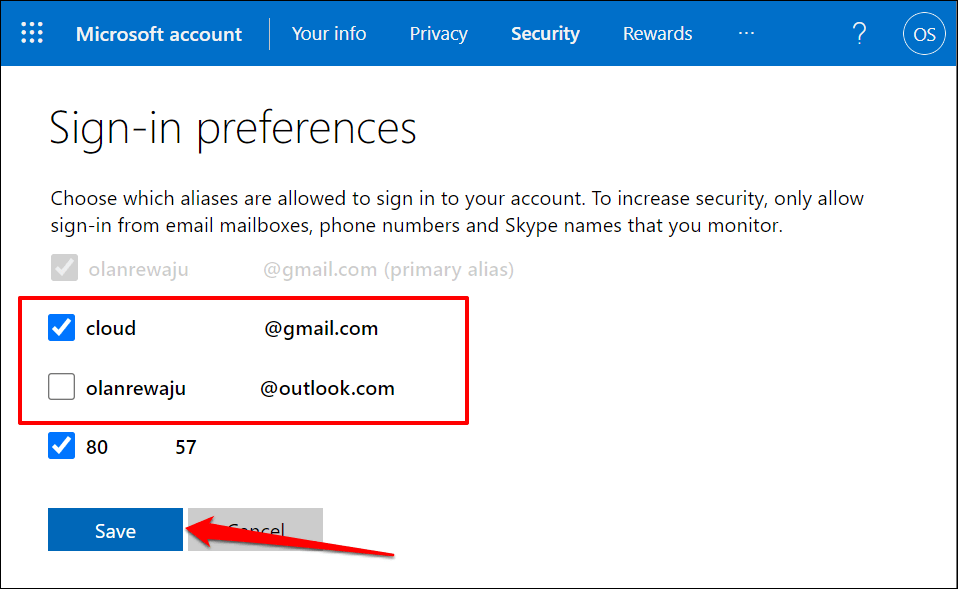
Microsoft kaldırmayacak veya e-posta adresini hesabınızdan silin. Ancak e-posta adresini kullanarak hesabınızda oturum açamazsınız. Bu arada, birincil takma adınızı oturum açma tercihinizden kaldıramazsınız.
.